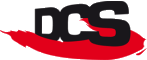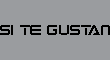Sabías que...
En EEUU Dreamcast se puso a la venta el día 9 de septiembre de 1999.
Iniciar Sesión
Navegación
- Inicio
- Foro de Discusión
- Dreamcast General
- Juego online
- [Tutorial] Mac-DC paso a paso!
[Tutorial] Mac-DC paso a paso!
Última actualización en 11 year hace
Saludos amigos dreamcasteros! He aquí otro fantástico tutorial para esclarecer el siempre complicado mundo del Internet en la Dreamcast. Esta vez os traigo algo interesante: hacer una conexión MAC-DC!
Antes de empezar, es importante remarcar que es necesario tener algo de experiencia previa y familiarizarse con el Terminal. Veréis que casi todo es a través de comandos, así que si cuando ves una pantalla blanca con letras empiezas a llorar, esto no es para ti :D
Os pongo el equipo en que he hecho las pruebas:
- MacBook Pro 13.3'' (Middle 2009)
- Mac Os X Snow Leopard 10.8.2
- LogiLink USB 2.0 to Serial Adapter (conversor USB a RS-232)
- Cualquier módem Serial Externo, si puede ser Voice mejor.
- Software: PPPD (2.4.2, de serie), Macports (Minicom)
- Dreamcast PAL Modem de 33k
- Centralita Telefónica Novacom Inter-4 RDSI
Como véis, los dos elementos imprescindibles es el adaptador USB-RS232 (sin él no puedo conectar ningún módem) y la centralita porqué uso Modems PAL que necesitan alimentación. Afortunadamente, todo esto funciona de lujo usando la última versión del OSX :D
CONFIGURACIÓN DEL ADAPTADOR
El primer paso es hacer que nuestro Mac reconozca el Adaptador.
En mi caso, descargué e instalé los drivers en la web del fabricante: http://www.logilink.eu/content/suppor...anguage=en
Para comprobar que lo detecte correctamente:
Ir a: Manzana -> Acerca De -> Más información -> Informe del sistema -> USB
Y os debería aparecer algo como "USB-Serial Controller"
Conectamos el módem externo y lo encendemos. Después, comprobamos en la sección Manzana -> Preferencias del sistema -> Red si aparece una nueva conexión llamada USB-Serial Controller. Si aparece, eliminadla.
Finalmente, debemos de descubrir a qué dispositivo dev se ha asignado.
Con Terminal: >> cd /etc; ls /dev/tty.*
En mi caso lo detectó como /dev/tty.usbserial
COMPARTIR INTERNET
A diferencia de entornos Unix, aquí debemos especificar que Compartiremos el Internet con la Dreamcast. Si no lo hacemos, la Dreamcast se conectará pero no recibirá tráfico del Mac. Por suerte, este paso es muy sencillo:
Ir a: Manzana -> Preferencias del sistema -> Compartir
Vamos a Compartir Internet, y hemos de marcar una opción del cuadro "Con otros ordenadores vía...". No importa cual marcamos (yo elegí Ethernet), pero debemos escojer una opción y luego Activar el servicio (Tick de la izquierda, al lado de "Compartir Internet"). Si aparece en verde y pone "Activado", OK!
CONFIGURAR PPPD
Hasta ahora fácil, verdad? Jejeje, bien aquí llega "la chicha" del tutorial :)
PPPD es un programa que hace de servidor de conexiones PPP. En Mac Os X, ya lo tenemos de serie y nos vamos a aprovechar de él!
Vamos a configurarlo creando un fichero de configuración con el siguiente contenido:
>> sudo vim /etc/ppp/options
Debéis configurar la primeras cuatro líneas si tenéis un /dev diferente, o queréis otras IP's para definir vuestra red. En mi caso, mi servidor PPP tendrá la dirección .14, y la Dreamcast la .15. Además, consultará las DNS a la .1 que es mi router.
Los más avispados veréis que he comentado las líneas "requiere-pap" y "login". Efectivamente, una de las grandezas en este tutorial es que no es necesario la Autentificación PAP para que funcione en Mac!! En otras palabras, NO HAY QUE CREAR EL "/etc/ppp/pap-secrets"
Finalmente, el comando "nodetach" hace que el proceso no se ejecute en background (se mantiene en la ventana del terminal), y el comando "silent" es el equivalente moderno del "passive", y hace que se ponga a la escucha.
MINICOM: NUESTRO ALIADO
En el maravilloso universo de Ubuntu's y CIA, hay un programa llamado mgetty que realiza estas dos funciones básicas:
- Prepara el módem y cuando detecta que le llaman, contesta automáticamente.
- Y al responder la llamada, ejecuta el PPPD automáticamente.
Lamentablemente, no existe este programa para Mac Os X (NOTA: si alguien sabe cómo obtenerlo para Mac, o compilarlo, por favor que me avise!). Así que tendremos que hacer estas tareas a mano.
Minicom es un programa para enviar comando a través de una interfaz serie (el equivalente al HyperTerminal de Windows). La manera más fácil de instalarlo es usando Macports.
Una vez instalado, hay que configurar Minicom de la siguiente manera:
USO Y DISFRUTE
1. Abrimos 3 Ventanas de Terminal: una será para Minicom, la segunda para PPPD y la tercera de log.
T1: >> sudo minicom
Se abrirá una ventana listo para escribir.
2. En la Dreamcast, iniciamos la conexión.
3. Al cabo de unos segundos, aparecerá la palabra RING. Eso significa que nos están llamando!
Para responder, hay que escribir ATA (en T1, y pulsar Enter).
- Si aparece al cabo de unos segundos NO CARRIER, significa que el módem no pudo responder a la llamada de la consola. Enviando el comando ATZ resetearemos el módem a su estado inicial.
- Si sale CONNECT 115200, quiere decir que vamos bien!!!
4. Una vez salga el CONNECT, hemos de iniciar nuestro servidor PPPD:
T2: >> sudo pppd
Y si todo funciona correctamente, felicidades!!!! :D
Notas finales:
- Una vez conectados, con un ifconfig veréis una nueva conexión ppp0.
- Si algo no funciona, podéis ver un log ejecutando:
T3: >> tail -f /var/log/system.log
¿Alguien se animá? :D
Antes de empezar, es importante remarcar que es necesario tener algo de experiencia previa y familiarizarse con el Terminal. Veréis que casi todo es a través de comandos, así que si cuando ves una pantalla blanca con letras empiezas a llorar, esto no es para ti :D
Os pongo el equipo en que he hecho las pruebas:
- MacBook Pro 13.3'' (Middle 2009)
- Mac Os X Snow Leopard 10.8.2
- LogiLink USB 2.0 to Serial Adapter (conversor USB a RS-232)
- Cualquier módem Serial Externo, si puede ser Voice mejor.
- Software: PPPD (2.4.2, de serie), Macports (Minicom)
- Dreamcast PAL Modem de 33k
- Centralita Telefónica Novacom Inter-4 RDSI
Como véis, los dos elementos imprescindibles es el adaptador USB-RS232 (sin él no puedo conectar ningún módem) y la centralita porqué uso Modems PAL que necesitan alimentación. Afortunadamente, todo esto funciona de lujo usando la última versión del OSX :D
CONFIGURACIÓN DEL ADAPTADOR
El primer paso es hacer que nuestro Mac reconozca el Adaptador.
En mi caso, descargué e instalé los drivers en la web del fabricante: http://www.logilink.eu/content/suppor...anguage=en
Para comprobar que lo detecte correctamente:
Ir a: Manzana -> Acerca De -> Más información -> Informe del sistema -> USB
Y os debería aparecer algo como "USB-Serial Controller"
Conectamos el módem externo y lo encendemos. Después, comprobamos en la sección Manzana -> Preferencias del sistema -> Red si aparece una nueva conexión llamada USB-Serial Controller. Si aparece, eliminadla.
Finalmente, debemos de descubrir a qué dispositivo dev se ha asignado.
Con Terminal: >> cd /etc; ls /dev/tty.*
En mi caso lo detectó como /dev/tty.usbserial
COMPARTIR INTERNET
A diferencia de entornos Unix, aquí debemos especificar que Compartiremos el Internet con la Dreamcast. Si no lo hacemos, la Dreamcast se conectará pero no recibirá tráfico del Mac. Por suerte, este paso es muy sencillo:
Ir a: Manzana -> Preferencias del sistema -> Compartir
Vamos a Compartir Internet, y hemos de marcar una opción del cuadro "Con otros ordenadores vía...". No importa cual marcamos (yo elegí Ethernet), pero debemos escojer una opción y luego Activar el servicio (Tick de la izquierda, al lado de "Compartir Internet"). Si aparece en verde y pone "Activado", OK!
CONFIGURAR PPPD
Hasta ahora fácil, verdad? Jejeje, bien aquí llega "la chicha" del tutorial :)
PPPD es un programa que hace de servidor de conexiones PPP. En Mac Os X, ya lo tenemos de serie y nos vamos a aprovechar de él!
Vamos a configurarlo creando un fichero de configuración con el siguiente contenido:
>> sudo vim /etc/ppp/options
Código. Descargar código fuente.
/dev/tty.usbserial 115200 crtscts
192.168.0.14:192.168.0.15
netmask 255.255.255.0
ms-dns 192.168.0.1
logfile /tmp/ppp.log
proxyarp
#require-pap
debug
#login
default-asyncmap
nodetach
silent
ktune
Debéis configurar la primeras cuatro líneas si tenéis un /dev diferente, o queréis otras IP's para definir vuestra red. En mi caso, mi servidor PPP tendrá la dirección .14, y la Dreamcast la .15. Además, consultará las DNS a la .1 que es mi router.
Los más avispados veréis que he comentado las líneas "requiere-pap" y "login". Efectivamente, una de las grandezas en este tutorial es que no es necesario la Autentificación PAP para que funcione en Mac!! En otras palabras, NO HAY QUE CREAR EL "/etc/ppp/pap-secrets"
Finalmente, el comando "nodetach" hace que el proceso no se ejecute en background (se mantiene en la ventana del terminal), y el comando "silent" es el equivalente moderno del "passive", y hace que se ponga a la escucha.
MINICOM: NUESTRO ALIADO
En el maravilloso universo de Ubuntu's y CIA, hay un programa llamado mgetty que realiza estas dos funciones básicas:
- Prepara el módem y cuando detecta que le llaman, contesta automáticamente.
- Y al responder la llamada, ejecuta el PPPD automáticamente.
Lamentablemente, no existe este programa para Mac Os X (NOTA: si alguien sabe cómo obtenerlo para Mac, o compilarlo, por favor que me avise!). Así que tendremos que hacer estas tareas a mano.
Minicom es un programa para enviar comando a través de una interfaz serie (el equivalente al HyperTerminal de Windows). La manera más fácil de instalarlo es usando Macports.
Código. Descargar código fuente.
sudo port selfupdate
sudo port install minicom +universal
Una vez instalado, hay que configurar Minicom de la siguiente manera:
Código. Descargar código fuente.
sudo minicom -s
Seleccionar: "Select Serial port setup" (Configuración de la puerta serial)
Pulsar A y cambiar el dispositivo serie a: "/dev/tty.usbserial"
Seleccionar: "Monitor and Keyboard" (Pantalla y Teclado)
Pulsar Q y cambiar a "Yes" (Sí) la opción "local echo" (así veremos lo que escribimos)
Seleccionar: "Save setup as dfl"
Salir del Minicom
USO Y DISFRUTE
1. Abrimos 3 Ventanas de Terminal: una será para Minicom, la segunda para PPPD y la tercera de log.
T1: >> sudo minicom
Se abrirá una ventana listo para escribir.
2. En la Dreamcast, iniciamos la conexión.
3. Al cabo de unos segundos, aparecerá la palabra RING. Eso significa que nos están llamando!
Para responder, hay que escribir ATA (en T1, y pulsar Enter).
- Si aparece al cabo de unos segundos NO CARRIER, significa que el módem no pudo responder a la llamada de la consola. Enviando el comando ATZ resetearemos el módem a su estado inicial.
- Si sale CONNECT 115200, quiere decir que vamos bien!!!
4. Una vez salga el CONNECT, hemos de iniciar nuestro servidor PPPD:
T2: >> sudo pppd
Y si todo funciona correctamente, felicidades!!!! :D
Notas finales:
- Una vez conectados, con un ifconfig veréis una nueva conexión ppp0.
- Si algo no funciona, podéis ver un log ejecutando:
T3: >> tail -f /var/log/system.log
¿Alguien se animá? :D
Editado por Indiket en 27-01-2013 15:43, 11 year hace
Grande indi! :)
Shenmue es mi regalo para los jóvenes del siglo XXI
"Yu Suzuki"
"Yu Suzuki"
puede ver todos los hilos de discusión en este foro.
puede iniciar un nuevo hilo de discusión en este foro.
no puede responder en este hilo de discusión.
no puede empezar en una encuesta en este foro.
puede cargar archivos adjuntos en este foro.
no puede descargar archivos adjuntos en este foro.
puede iniciar un nuevo hilo de discusión en este foro.
no puede responder en este hilo de discusión.
no puede empezar en una encuesta en este foro.
puede cargar archivos adjuntos en este foro.
no puede descargar archivos adjuntos en este foro.